windows10在每一次的更新中都会有各种垃圾文件的产生,并且还有很多残余缓存文件,这些文件没有用处,对于很多用户来说也不需要,因此定期清理这些文件可以加快C盘的运行速度,对于用户来说windows10如何清理c盘是非常关键的内容,下面就给大家带来windows10清理c盘方法介绍。
windows10如何清理c盘
1.打开系统设置
在电脑中,打开系统设置页面,进入系统选项。
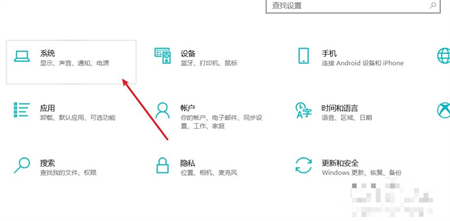
2.开启存储感知功能
在系统页面中,打开存储选项,将存储感知功能开启。
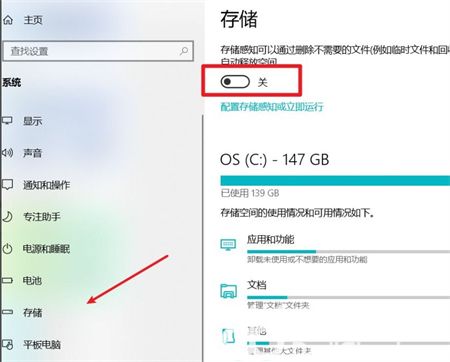
3.运行配置存储
开启后,打开配置存储或立即运行选项。
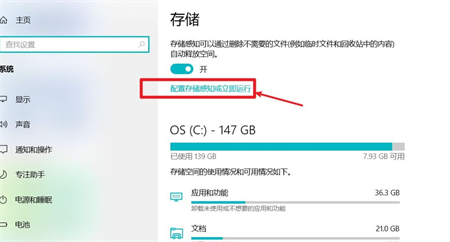
4.清理文件
我们就可以在C盘的存储页面中,点击立即清理选项,就可以对C盘的文件进行清理。
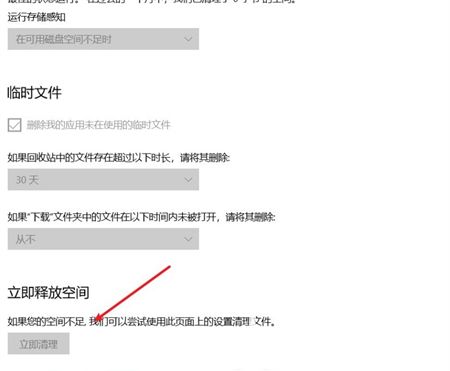
上述就是关于windows10如何清理c盘的全部内容了,非常简单就能完成。